cad迷你看图怎么测量面积怎么用 cad迷你看图测量面积功能使用介绍
更新时间:2021-03-02 17:37:54来源:鼎品软件浏览量:
cad迷你看图是一款支持各种格式观看图纸,占用内存非常小,解决了许多用户的便捷式需求。软件做了很大的优化,十分适用于工程师以及设计师查看图纸,软件小巧,运行速度快,浏览非常的高清流畅,有任何问题可以直接标注写明,那么软件中的测量面积功能怎么使用呢?不知道的用户可以看一看。
1、我们打开CAD看图软件之后,会显示两个文件类型,最近打开要是没有的话,点击所以文件,然后再在文件的指定位置打开要需要进行查看的CAD图纸文件即可。
2、CAD图纸文件打开之后,我们点击图纸,进行收缩或者是放大就可以进行将图纸调整到合适的大小位置了进行查看编辑了。然后在下面点击找到测量命令即可。选择测量距离。
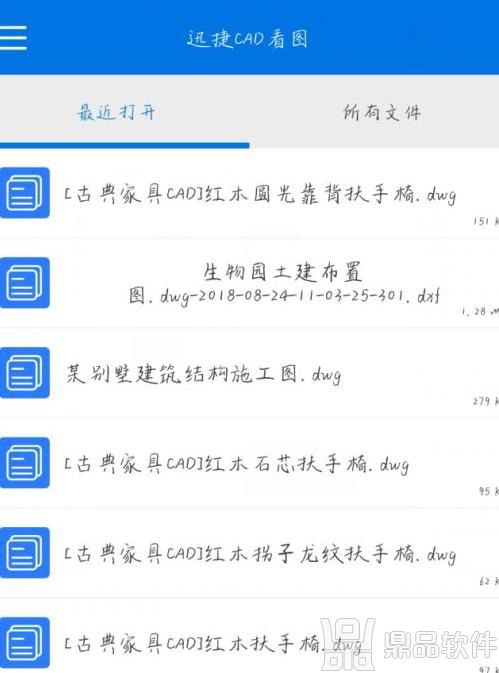
3、然后移动图纸中黄色的圆形符号,移动到那个位置,选择我们想要进行测量的区域即可。那么这个位置的大小还有各种数据就会自动的显示在画布上了。要是返回的话,直接点击上方的撤销命令即可实现。
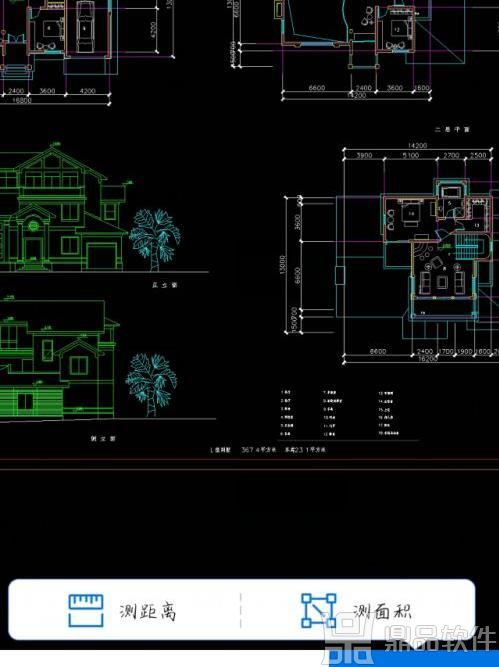
4、同样的,测量面积的话,直接点击面积即可,然后在图纸上框选出你要测量的范围即可,下面的知识框就会自动的显示数据了。
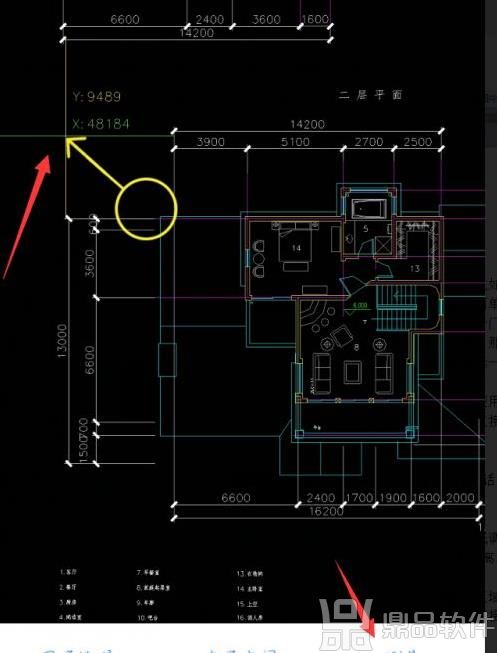
实际中测量数据都会显示出来的,能够很好的与工程设计师进行沟通和交流,展示最佳完美的效果图。以上就是小编的全部分享,希望对各位用户能够有所帮助。
1、我们打开CAD看图软件之后,会显示两个文件类型,最近打开要是没有的话,点击所以文件,然后再在文件的指定位置打开要需要进行查看的CAD图纸文件即可。
2、CAD图纸文件打开之后,我们点击图纸,进行收缩或者是放大就可以进行将图纸调整到合适的大小位置了进行查看编辑了。然后在下面点击找到测量命令即可。选择测量距离。
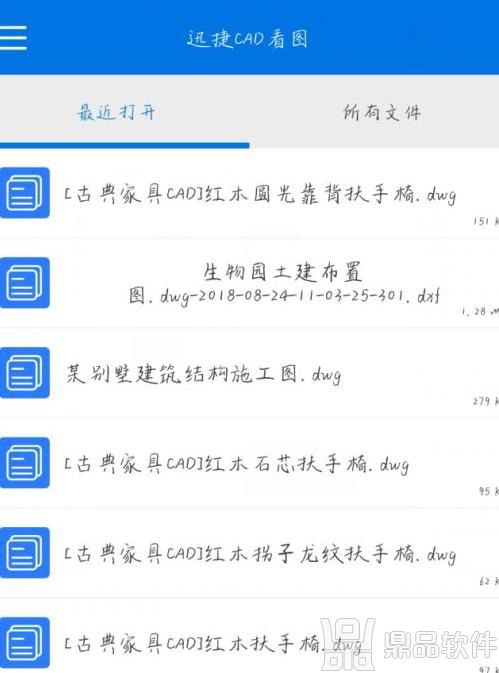
3、然后移动图纸中黄色的圆形符号,移动到那个位置,选择我们想要进行测量的区域即可。那么这个位置的大小还有各种数据就会自动的显示在画布上了。要是返回的话,直接点击上方的撤销命令即可实现。
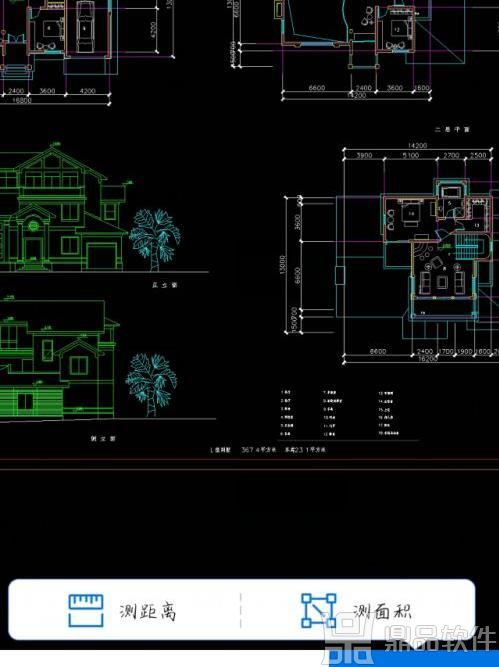
4、同样的,测量面积的话,直接点击面积即可,然后在图纸上框选出你要测量的范围即可,下面的知识框就会自动的显示数据了。
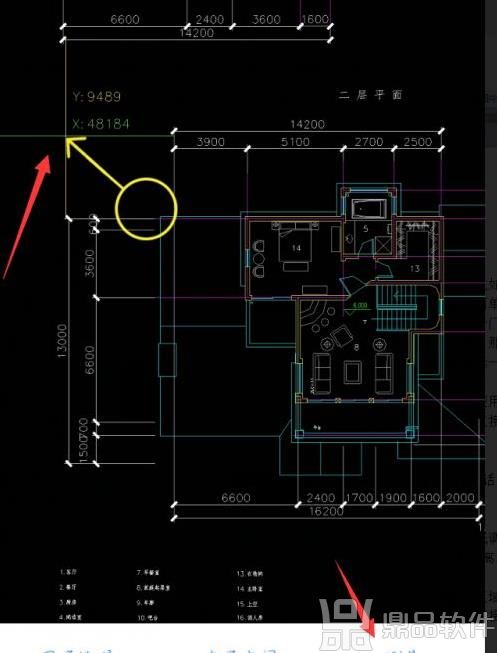
实际中测量数据都会显示出来的,能够很好的与工程设计师进行沟通和交流,展示最佳完美的效果图。以上就是小编的全部分享,希望对各位用户能够有所帮助。
相关游戏
相关阅读
- cad迷你看图怎么添加文字 cad迷你看图插入文字方法设置
- cad迷你看图怎么截取一部分图 cad迷你看图截取一部分图方法分享
- cad迷你看图怎么一块一块打印图纸 cad迷你看图打印图纸详细教程分享
- cad迷你看图怎么设置比例 cad迷你看图设置比例大小方法步骤
- cad迷你看图提取表格怎么提取 cad迷你看图提取表格方法教程分享
- cad手机看图怎么传图 cad手机看图传图教程分享
- 抖音两天前看过的视频找不到了怎么办(抖音两天前看过的视频找不到了怎么办呢)
- 抖音里的荣耀弹球怎么变多(抖音里的荣耀弹球怎么变多了呢)
- 抖音超人英文怎么写(抖音超人英文怎么写的)
- 抖音怎么设置字体自动回复(抖音怎么设置字体自动回复功能)















































